디스커버 카드 신청 후 기다림
지난 글에서 디스커버 IT 시큐어드 크레딧 카드 (이하 디스커버 카드) 를 신청했다. 실물 카드가 오기까지는 카드 신청일 (9/7) 로부터 2주 정도가 걸린다고 한다. 실물 카드를 받기 전에 몇 개의 이메일이 왔는데, 그 중에서 아래 2개는 카드 발급 과정에서 중요한 메일인 듯 하다.
디파짓 입금 확인 (9/9)
9/7 에 카드 신청을 하자마자 바로 디파짓 입금이 진행될 줄 알았는데, (미국의 일처리 속도에 아직 적응을 못했나보다) 이틀이 지난 9/9 에 디파짓 입금되었다는 확인 메일을 받았다. 디파짓을 위해 정보를 제공했던 은행 앱 (내 경우, Dasher Direct) 에 들어가서 $500 빠져나간 기록을 확인해보니, 9/8 에 DISCOVER 에서 가져갔다고 나온다.


카드 신청 승인 (9/14)
디파짓 입금 확인 후 5일 뒤에, Great news! You're getting a Discover card 라는 제목의 이메일을 받았다. 내용은 "축하해! 카드 신청 승인되었어! 카드는 5-7일 뒤에 도착할거야." 였다.

실물 카드 도착 (9/19)
9/19 월요일 저녁 쯤, 우편함을 확인해보니 꽤 두툼한 두께의 우편물이 하나 있었다. 우편물을 뜯지 않고도 카드 모양으로 딱딱한 (=잘 구부러지지 않는) 부분이 느껴졌다. 왔구나.

카드 등록 (Activation) 을 하고, 뒷면에 서명하면 카드 사용 준비 끝.
디스커버 카드 등록하기
실물 카드가 들어있는 우편물 안에는 카드 등록을 위한 웹페이지 주소 (Discover.com/activate) 와 전화번호 (1-800-347-2275) 가 적혀 있었지만, 왠지 모르게 디스커버 앱 (App) 에서도 카드 등록이 될 것 같았다. 그래서 디스커버 앱을 설치한 다음,
Register an Account
디스커버 앱을 실행하면 아래 왼쪽 화면을 볼 수 있다. "Register an Account" 를 클릭하면, 아래 오른쪽 화면으로 이동한다. 여기에서는 "Register Credit Card Account" 를 클릭한다.


Enter Info
아래 왼쪽 화면에서는 우편물로 도착한 디스커버 카드 정보 (16 자리 카드 번호, 카드 만료되는 월/년) 와 내 정보 (SSN 끝 4 자리 숫자, 생년월일) 를 입력하고, Continue 버튼을 클릭한다.


다음 화면 (위 오른쪽) 에서는 등록된 전화번호로 문자메시지 (Text) 또는 전화 (Voice) 인증을 진행한다. 내 경우에는 당연히 편리한 Text 를 선택 후, Send Code 버튼을 눌러서 6 자리 숫자를 받은 다음, 아래 왼쪽 화면에서 입력하면 인증 끝.
Create Login


위 오른쪽 화면으로 넘어가면, 회원 가입을 위한 정보 (User ID, Password, Email Address) 를 입력하고 Continue 버튼을 클릭하면, 아래 왼쪽 화면과 같이 Success!
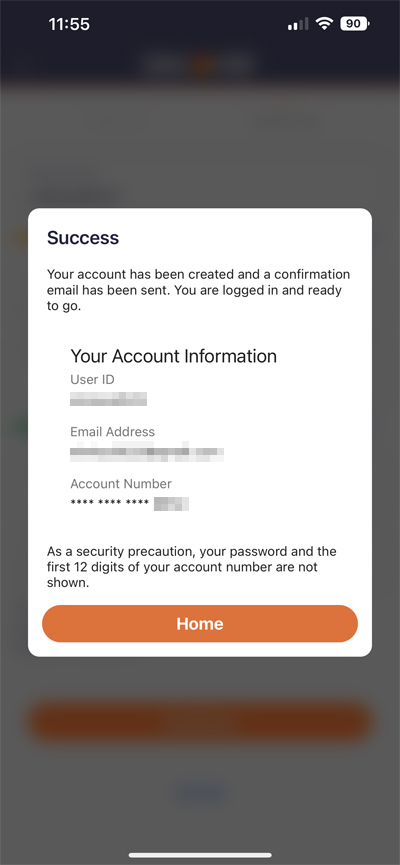

카드 등록을 마친 후에는 위 오른쪽 화면과 같이 디스커버 앱 첫 화면으로 넘어가는데, 아직 뭐 아무것도 없다. 여기에서 끝난 줄 알았는데, 아니었다.
Not Authorized?
카드 등록도 마쳤으니 집 근처 Stop & Shop 에 가서 호기롭게 결제를 시도했지만, Not Authorized 라는 메시지와 함께 거절되었다. 응? 나 분명이 카드 등록했는데? 이상하네?? 일단 다른 카드로 결제 완료 후, 디스커버 앱을 켜서 이것저것 메뉴를 눌러봤는데... 카드 등록을 완료하려면 마지막 한 단계가 더 있었다.
디스커버 앱 하단의 메뉴 중에서 Service 탭을 클릭하면, 아래 왼쪽 화면이 된다. 여기에서 가장 첫 메뉴 "Manage Cards & Devices" 를 클릭하면 아래 오른쪽 화면으로 이동한다.


위 오른쪽 화면 (현재는 카드 등록 완료된 화면) 에서 디스커버 카드 그림의 바로 왼쪽에 있는 Card Status 자리에 "Activate" 라는 버튼이 있었고, 그걸 클릭해야 카드 등록이 완료되는 거였다. 카드 등록 완료 후, 아래와 같은 이메일이 도착했다.






댓글 (Comments)